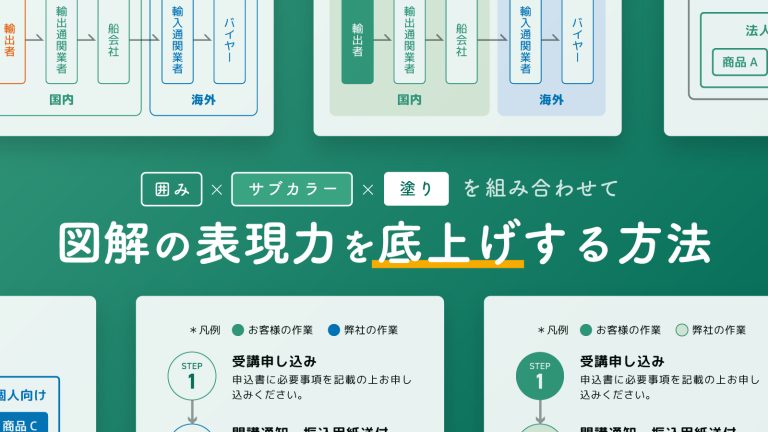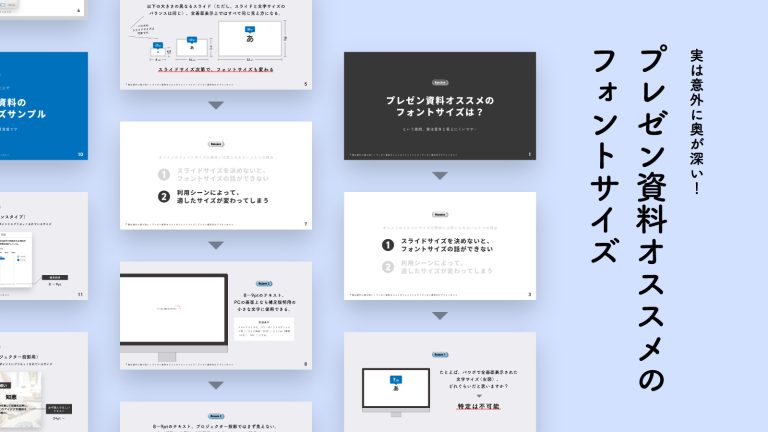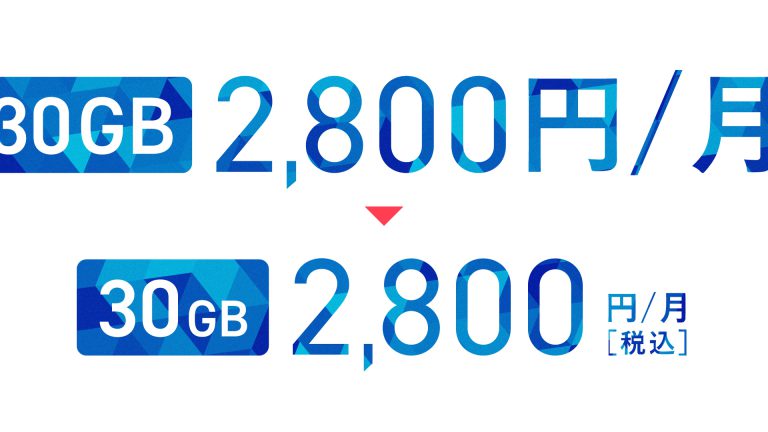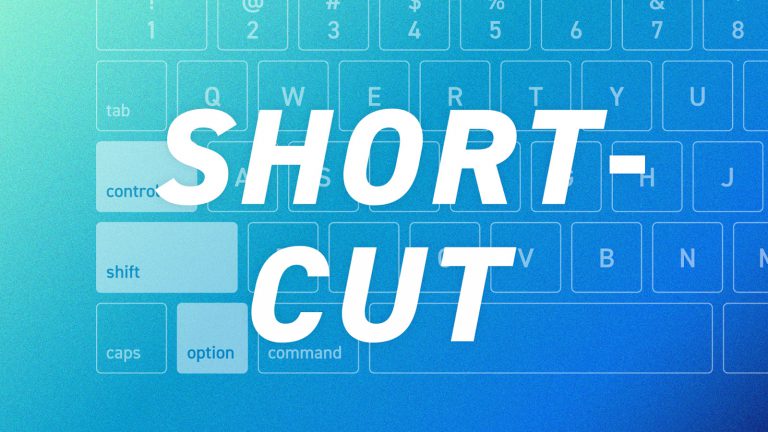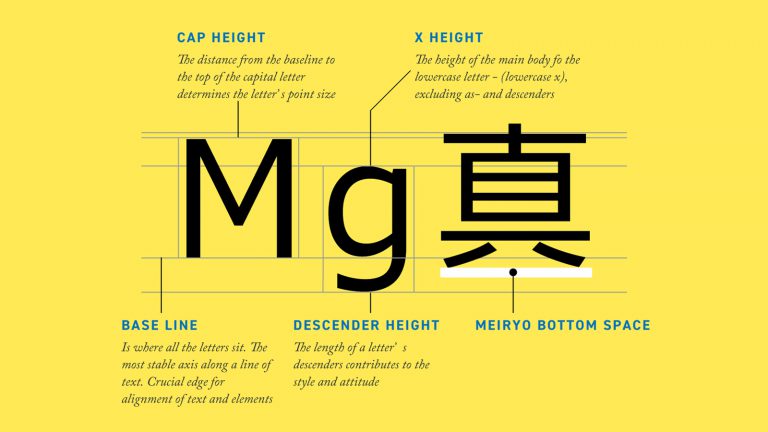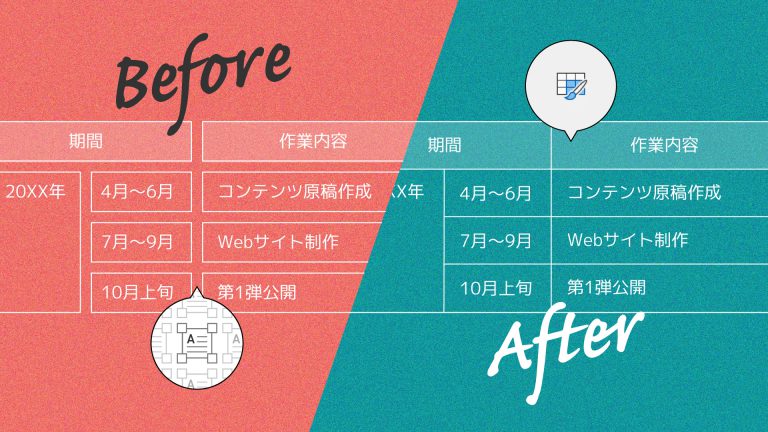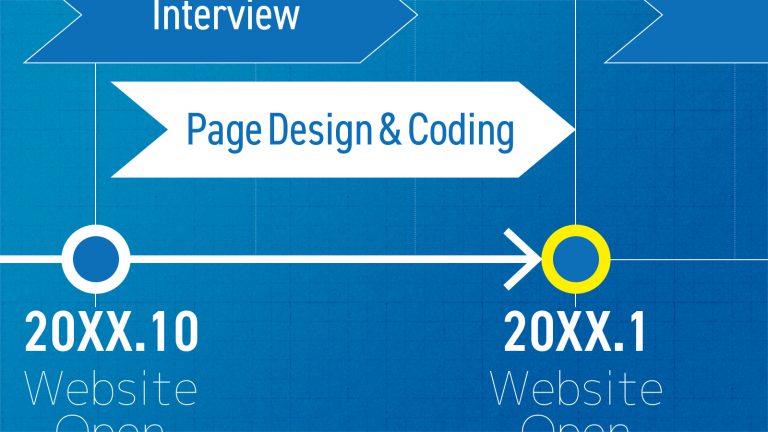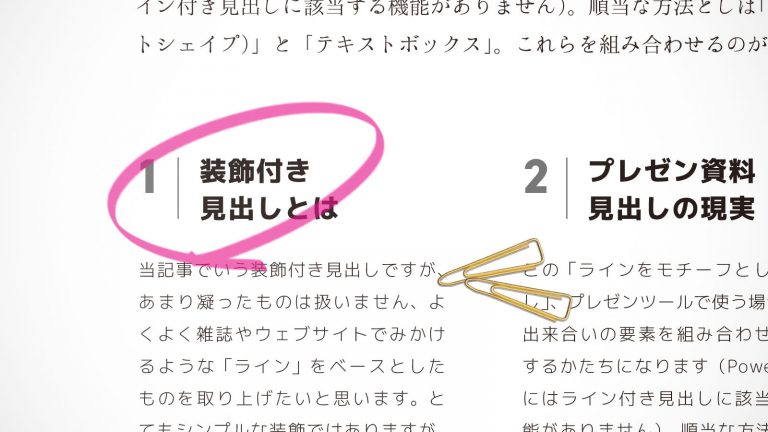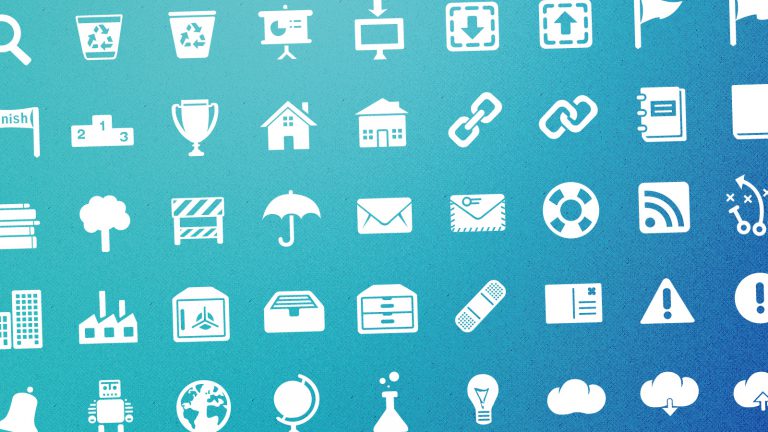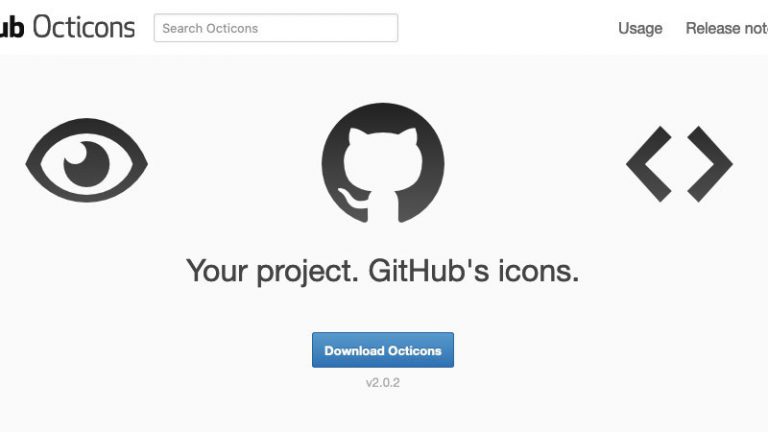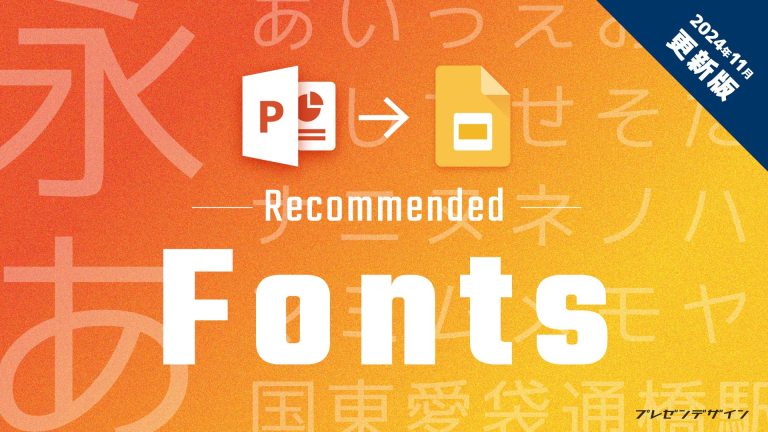

淡々と文字だけが続くプレゼン資料にうんざりした経験はありませんか?プレゼン資料は視覚にうったえてこそのもの。とはいえ、うったえ方にもやはりコツがあるのは事実です。決して高度な技術は必要ありません。ほんの少しのテクニックをおさえるだけでも、プレゼン資料の表現力はぐっと変わってきます。
Index
文字組み
「文字組み」とは、字間やサイズを調整して、テキストが美しく、読みやすくなるように整えることを言います。普段なかなか意識しませんが、新聞・雑誌のタイトルや見出し、商品パッケージ裏の注意書きなど、あらゆるものに文字組みが施されており、人目を引いたり、内容を伝わりやくするうえで役立っています。プレゼン資料にもほどよく文字組みを取り入れることで、よりきめ細やかな表現ができるようになります。
記号や単位は小さな文字サイズにする
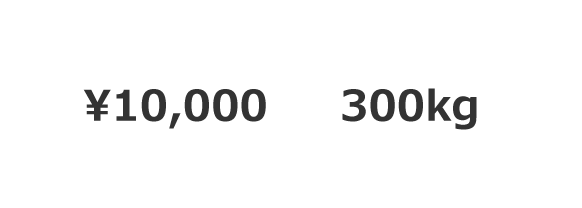
記号や単位は、数字部分に対して小さなフォントサイズを使用するとバランスが良くなります(上記の例では、数値に対して「¥」は、3/4、「kg」は2/3のサイズにしています)。重要なのは「数値」であって、記号や単位ではありません。大切な情報に、より集中しやすくなるよう文字を整えることで、読み手に情報を効率良く伝えられるようになります。
カッコは細字で記載する

“「」”(カギカッコ)は細字で記載すると文章がすっきりとします。カギカッコも記号や単位同様、カッコそのものは重要な情報ではありません。電車の中刷り広告などを良く見てください。タイトルについているカッコは細くなっているはずです。
強弱をつける
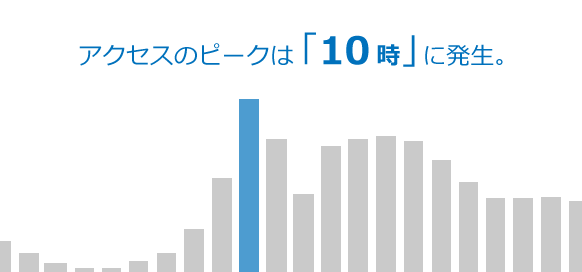
要点は絞り込めば絞り込むほど、相手にメッセージが伝わりやすくなります。例えば上の例なら、一番大切なのは”10時”という時間です。メッセージ全体を同一サイズで太字にするよりも、重要な部分だけに限定して装飾したほうが、ひとつの文章のなかにメリハリが生まれます。ここではフォントサイズを1.5倍ほどの大きさ・太字にすることで、メッセージの要点を強調しています。
1、2文字だけの改行は避ける
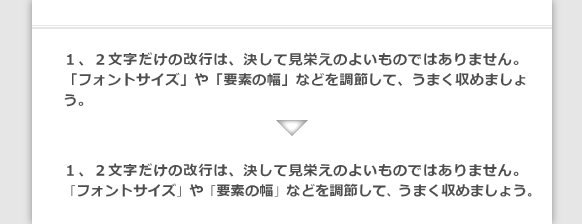
1・2文字だけの改行は、決して見栄えが良くありません。そんなときは、少し言い回しを変えたり、記号使いを工夫して(最悪テキストボックスのサイズを変更してでも)、改行しないよう調整することをお勧めします。上の例では、”「」”の太字を解除し、句読点のフォントサイズを縮小することで調整を行っています。
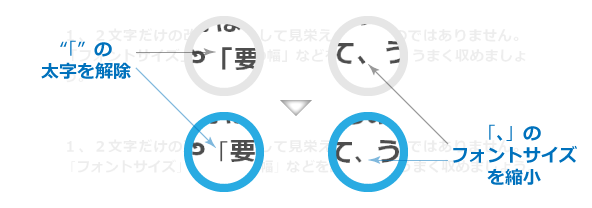
小さなスペースを有効活用するなら、行頭記号を使う
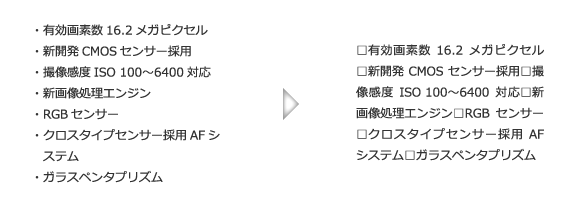
ときにプレゼン資料では、小さなスペースに多くの文字を記載することもあるでしょう(本来はページを分割すべきですが、提出期限間際で修正が必要になることも多々あります)。そんなときに覚えておくと便利なのが「行頭記号」です。上の例では、記号「□」を使って詰めて記載することで、必要なスペースを圧縮しています。行頭記号は、限られた紙面に多くの文字を記載するテクニックで、しばしば商品パッケージ裏の注意書きなどにみることができます。
塗り・白文字
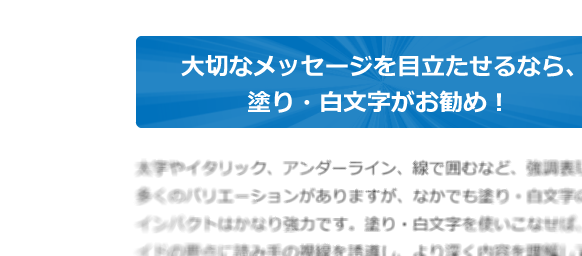
大切なメッセージをはっきり目立たせたいなら、「塗り・白文字」がお勧めです。太字やイタリック、アンダーラインなど、強調表現には様々なバリエーションがありますが、なかでも塗り・白文字のもつインパクトは強力です。スライドの要点に読み手をしっかりとひきつけ、コンテンツの価値に気づいてもらいましょう。
塗りの要素には角丸四角形を使う
白文字を乗せる塗りの要素には、オートシェイプの「角丸四角形」が便利です。もちろん普通のテキストボックスでもかまいませんが、角丸四角形なら、状況に応じて角丸の有無を選択できます。やわらかな表現をしたいときは角丸を、かちっと決めたいときは四角にすると良いでしょう。
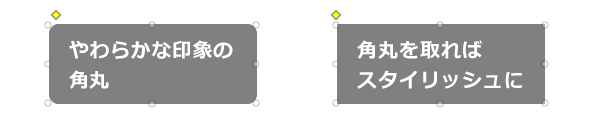
塗りにはメインカラーやアクセントカラーを使用する
塗りには、あえて特別な色を使う必要はありません。テーマカラーを決めているなら、メインカラーやアクセントカラーなどの濃い色を使いましょう。薄い色では白文字が背景に埋もれ、見えなくなってしまいます。

* 「テーマカラー」については、下記記事にて紹介しています。併せてぜひご覧ください。
プレゼン資料で色を効果的に使う方法|PowerPoint Design
『プレゼン資料の「テーマカラー」を決める』
塗りは枠で囲まない
塗った要素を枠で囲む必要はありません。「塗り」や「囲み」はそれぞれ単体で意味をもつ表現であり、併用はくどくなりがちです。シンプルに塗るだけでも十分に目立つ効果は得られます。
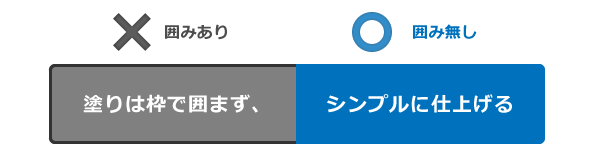
要素の内側の上下左右には余白を取る
要素の内側のテキストには、かならず上下左右に余白を取るようにしましょう。余白が無いと、見た目に窮屈で決してバランスが良いとはいえません。書式設定の「内部の余白」を使えば、簡単に余白を設定できます。また、「テキストに合わせて描画オブジェクトのサイズを調整する」にチェックしておくと、文字の量に応じて自動的に要素のサイズが最適化されます。必要に応じて利用すると良いでしょう。
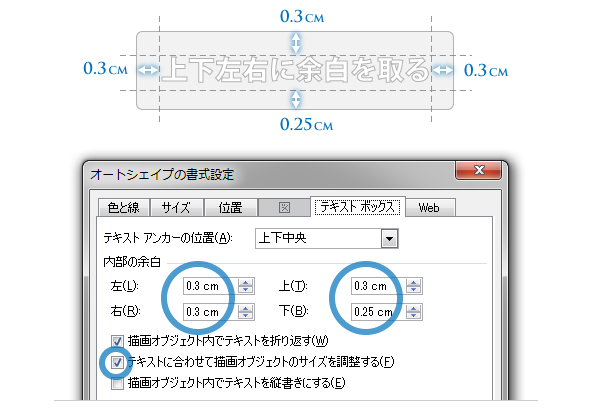
メイリオを上下中央で使うときは、下方の余白を少なめにとる
メイリオは非常に美しいフォントですが、下方マージンが広く、上下中央では上寄りに表示されるのが辛いところです。ところが、これを簡単に解決する方法があります。それは下方の余白を少なめにとること(上図では、下方余白のみ0.05cm小さな値を設定しています)。「そんなこと」と思うかもしれませんが、今まで扱いにくいと思っていたメイリオが、急にいとおしく感じられるかもしれませんよ。
最後にグレースケールでのチェックを忘れずに
塗り・白文字は、グレースケールの設定を間違えるとモノクロ印刷したときに予期しない結果になることがあります。乗せた文字がしっかりと白く印刷されるよう、グレースケール表示でチェックしましょう。さあ、これで塗り・白文字の完成です。
オーバーレイ

写真や表、グラフの一部に補足説明をつけるとき、「オーバーレイ」が便利です。半透明の塗りオブジェクトを使えば、画像の真上や、込み入ったスライドの中にも、要素を重ねて配置できます。オーバーレイは、平面のスライドを立体的な空間として扱い、限られた紙面を有効活用する実用性の高いテクニックです。
オーバーレイには「吹き出し」や「角丸四角形」を使用する
オーバーレイには、オートシェイプの「吹き出し」や「角丸四角形」が使い勝手が良いです。吹き出しなら強調したい部分をピンポイントで示せます。ただし、パワーポイントデフォルトの吹き出しは見た目に決して洗練されていないため、頻繁に書き換えが起こるようなケースに使うと良いでしょう。丁寧に仕上げるなら、「角丸四角形」と「二等辺三角形」を組み合わせると、今どきなかたちの吹き出しを自作できます。
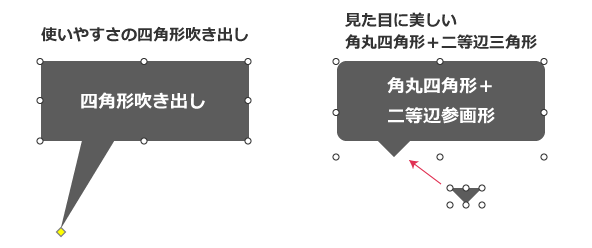
透過性は「10〜20%」を目安に
オーバーレイは、パワーポイントの半透明機能を利用して、下層の要素を活かしながら、その上に別の異なる要素を配置するテクニックです。とはいえ、透明にし過ぎれば、今度は重ねた要素の文字が目立たなくなってしまいます。透過性の目安は「10〜20%」。まずは20%を設定し、薄すぎるようなら減らしてゆくのをお勧めします。ちょうど良い透明感を目指しましょう。
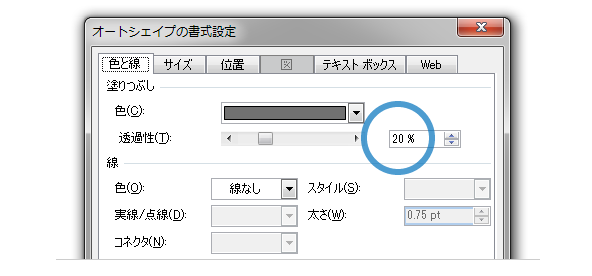
ドロップシャドウは使用しない
要素同士の重なり感をいっそう強調するなら、ドロップシャドウを使う手があります。パワーポイントも最近のバージョンでは、非常にキレイなシャドウを利用できるようになりました。
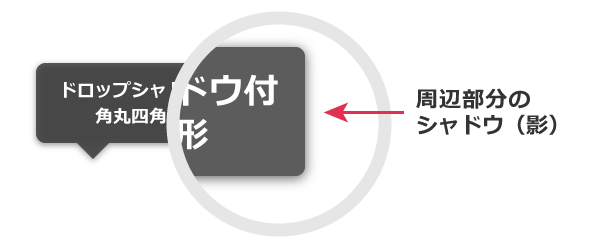
しかし、プレゼン資料でのドロップシャドウの利用は、あまりお勧めしません。理由は「印刷」です。パワーポイントの設定によって、シャドウは印刷されない場合があることや(オプション指定が必要)、印刷できたとしても、シャドウのような微妙な色合いは、普通のレーザープリンタではキレイに発色しないことが多々あるためです。
プレゼン資料、とくに提案書や企画書の類は、顧客担当者の手で印刷されることも考えるべきです。シャドウのことまで気を使って印刷してもらえる保証はどこにもありません。コンテンツが再現されないようなリスクは、避けた方が懸命といえるでしょう。
最後に
顧客をプレゼン資料に惹きつけるうえで、情報の優先順位づけはとても重要です。大量の情報をただ書き並べただけの資料は、平面的で手のつけどころが無く、面倒そうに見えるからです。今回ご紹介した「文字組み」、「塗り・白文字」、「オーバーレイ」は、プレゼン資料の表現力を増すと同時に、大切なポイントを強調し、優先順位づけをおこなう効果があります。ぜひこれからのプレゼン資料作成のなかで、試していただけたら幸いです。